
今回、映像のRAW撮影ができるポケットシネマカメラ「Blackmagic Pocket Cinema Camera 4K」(以下BMPCC)を購入したので実写レビューを書いていきたいと思います。カメラの外観から実際の撮影〜編集までの流れでカメラとRAW撮影の魅力をご紹介していきます。
そもそも映像のRAWデータとは?
写真を撮影する人であれば馴染みのあるRAW撮影ですが、映像ではあまり聞かない言葉だと思います。
何年か前までは映像のRAW撮影は何百万円もするような業務用の高価なシネマカメラでしかできませんでした。それがここ数年で、安いものだと十万円代で購入できるシネマカメラが発売され、映像のRAW撮影のハードルが下がりました。
RAWデータとは写真と同じくカメラセンサーから出力された、圧縮処理される前のプレーンな生データのことです。写真ではRAWで撮影した後に現像しなければならないように、映像のRAW撮影でも「カラーコレクション・カラーグレーディング」という作業が必要になります。
RAWデータはMP4やH.264などの圧縮された動画データよりも多くの情報量を持っています。
情報量が多い分、
- ホワイトバランスやISOを後から変えることができる
- 色表現の幅が広がり作品に沿った色を作り込むことができる
といったメリットがります。
ポケットシネマカメラBMPCCの外観

それではまず「Blackmagic Pocket Cinema Camera 4K」のカメラ外観からみていきます。第一印象は「横に長い!」。一眼カメラに慣れている人からすると横長で大きいと感じるかもしれません。ですが大きさの割には軽く感じます。


横長の大きさの理由は、背面にある5インチの大型液晶モニター。液晶モニターが一般的な一眼カメラと比べると非常に見やすく、さらにタッチパネルになっているので直感的な操作ができます。


カメラ上部です。ホットシューはなく、その代わりにねじ穴がついています。ボタン類は一眼カメラに比べると非常にシンプルです。ISO、シャッタースピード、ホワイドバランスのボタンと調整するダイヤルがついています。これらはボタンでもモニターのタッチパネルでも操作できます。そして3つある「FUNCTIONボタン」には自身の好きな機能をそれぞれのボタンに割り当てることができます。

記録メディアはSD UHS-IIカードとCFastに対応。また、カメラに外付けSSDをUSB-Cで接続できて、直接保存することができます。編集時にSSDをそのままパソコンに挿すだけで編集できるので、とても便利です。「SamSung T5」シリーズがおすすめです。
記録メディアの幅が広いのも嬉しいポイントの一つです。
BMPCCのセンサーサイズはマイクロフォーサーズです。マイクロフォーサーズ系レンズはフルサイズ専用のレンズよりも安いものが多く、種類も豊富なのでレンズの選択肢がかなり広がります。

ちなみにレンズは「Panasonic LEICA DG VARIO-SUMMILUX 10-25mm F1.7」を購入しました。こちらのレンズはマイクロフォーサーズの中でもかなり高価なレンズですが、この1本で単焦点レンズ5本分くらいの働きをしてくれるので、どんなカットでもある程度対応できます。何本もレンズを買うよりは1本で済ませたいと思いこちらを選びました。

BMPCCにレンズを装着してみました。カメラボディもレンズもそれなりに大きいので、装着するとなかなかのサイズ感になります。それでもシネマカメラとして考えるとだいぶコンパクトではあると思います。

カメラと合わせて購入したカメラゲージや、ハンドル、マイクを装着するとこのような感じになります。
その他、カメラの細かい使用は公式ページをご覧ください。
早速BPCCでRAW撮影してみた!

「Blackmagic Pocket Cinema Camera 4K」で実際に撮影してみました。使用レンズは「Panasonic LEICA DG VARIO-SUMMILUX 10-25mm F1.7」。そして電動ジンバル「DJI Ronin-S」を一緒に使用しました。

「DJI Ronin-S」は割と重めのカメラでも載せることができるパワーのあるジンバルです。「Blackmagic Pocket Cinema Camera 4K」は、横幅が長いのでそのままでは「DJI Ronin-S」には載せることができません。smallrigから出ている専用のプレートを購入するか、BMPCCのカメラゲージにつけることで、なんとか無理やりRonin-Sに載せることもできます。

今回はモデルの動画を撮影しました。協力してくれたモデルさんはMiss great JAPAN 日本代表でミスコン世界大会2位という素晴らしい経歴を持つ小牧葵さん。
いざ、撮影してみるとピント合わせにとても苦戦しました。「Blackmagic Pocket Cinema Camera 4K」にはオートフォーカス機能は一応あるのですが(ボタンを押すと画面中央にピントを合わせるだけ)、正直あまり使えません。
動きのある絵を撮る場合はフォローフォーカスが必要だと感じました。
実際に撮影した動画は記事下部でご覧になれます。
BMPCCで撮影した動画を編集

続いて撮影後の動画編集&カラーコレクション・カラーグレーディングを行っていきます。
1Premiere Proで「.braw」データを読み込む
撮影を終え、家に持ち帰って編集に入ります。編集は普段から使っている動画編集ソフト「Adobe Premiere Pro 2020」と「Adobe After Efects 2020」を使用しました。
ちなみにBlackmagicdesignには「DaVinci Resolve」というプロフェッショナルな動画編集ソフトがあります。こちらを使ってつたかったのですが、慣れていないので今回は使い慣れている「Adobe Premiere Pro 2020」で動画編集を行いました。また別記事で「DaVinci Resolve」については書きたいと思います。
まず、「Adobe Premiere Pro 2020」で撮影した動画を読み込んでいきます。
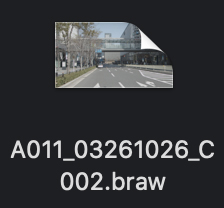
「Blackmagic Pocket Cinema Camera 4K」の動画ファイル拡張子は「.braw」という拡張子で、そのままではPremiere Proで読み込むことができません。
BlackmagicDesignの公式サイト サポートページから「Blackmagic RAW」というプラグインをインストールすることでPremiere Proでも読み込むことが可能になります。
2動画編集
撮影データを読み込むことができたら続いて動画編集に入ります。前もって決めておいたBGMに合わせてイメージのカットを当てはめるように編集していきます。
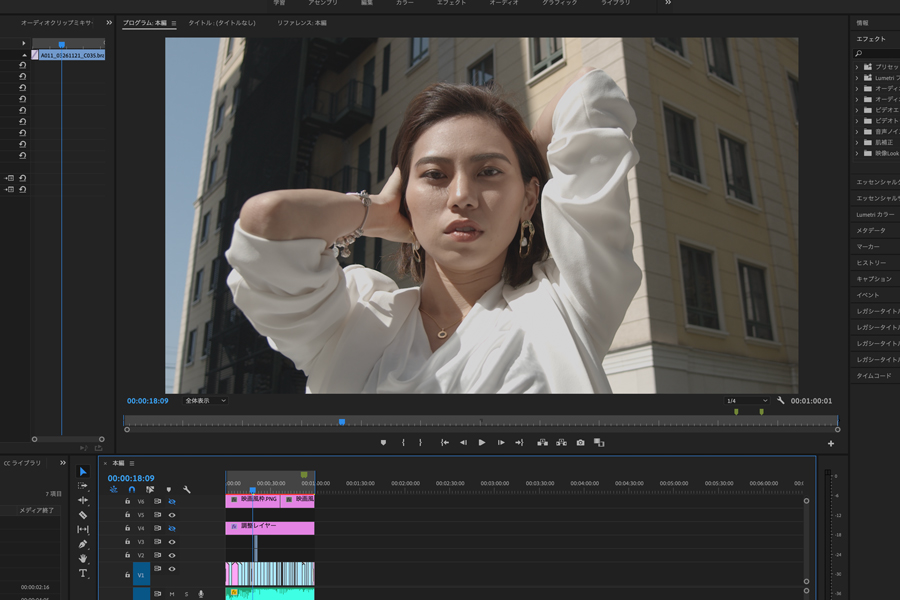
今回はインスタの投稿でもアップできるように丁度1分の動画を制作。この時点ではまだ色はついていないので薄い色合いになっています。
ちなみにBGMは「Artlist」という著作権フリーの有料BGM素材サイトをよく使います。ここはボーカル入りのBGM素材が多くあり、とてもクオリティの高いのでおすすめです。
2カラーコレクション&カラーグレーディング
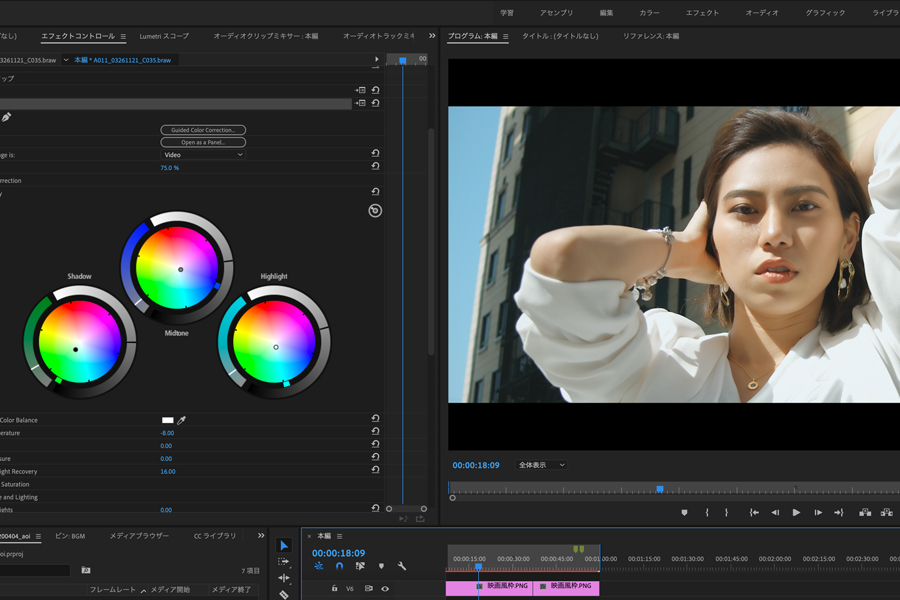
カラーコレクションはRED GIANTの「Magic Bullet Colorista IV」という高度な色補正処理を実現してくれるカラーコレクションツールで行いました。
「Magic Bullet Colorista IV」の製品単体だとそれなりに高いのですが、昨年できたばかりの「RED GIANT COMPLETE」というサブスクリプションでを利用しているので、「Magic Bullet Colorista IV」以外にもRED GIANTのプラグインが使いたい放題です。金額は1年/599ドル、もしくは1ヶ月/79ドルで利用できます。
カラーコレクションが終わったら続いてカラーグレーディングです。今回は「Adobe Premiere Pro 2020」にデフォルトで入っている「Lumetriカラー」で自分好みのLookを作りました。
カラーコレクション&カラーグレーディングが終わった後、「Adobe After Efects 2020」でモーションテキストを追加しました。
これで動画は完成。書き出して終わりです。
BMPCCで撮影した動画
「Blackmagic Pocket Cinema Camera 4K」で撮影し、編集まで行った今回の動画がこちらです!
以前BPCCで撮影した別の動画も参考までに掲載しておきます。
ポケットシネマカメラBPCCを使ってみた感想
「Blackmagic Pocket Cinema Camera 4K」で撮影〜編集まで行いました。実際に使ってみた感想をまとめていきます。
15インチ液晶モニターが見やすく、使いやすい
通常の一眼カメラに比べると液晶モニターが格段に見やすく、使いやすいです。動画用途で作られているカメラなので当然といえば当然なのですが、一眼カメラの液晶モニターと比較すると感動レベルです。さらにタッチパネル対応していて、ほとんどの設定はタッチで直感的な操作が可能です。
2バッテリーの持ちが悪い
BMPCCのバッテリーの持ちが非常に悪いと感じました。バッテリー持続時間は約60分(公式サイトより)。長時間の撮影をする場合は予備バッテリーもしくはバッテリーグリップが必要です。
【2個セット】キャノン LP-E6 LP-E6N 互換バッテリー
3RAWで色表現が格段に上がる
今回初めてRAW撮影をしてみたのですが、色表現の幅は格段に上がります!今まで「SONY α7RⅢ」や「SONY α7RⅣ」でLog 撮影はしたことがありましたが、Logと比較してもRAWでできる色表現はまた別格です!
4カメラはコスパ抜群!
これだけの機能が搭載されていて、RAW撮影できるシネマカメラが十万円代で購入できるのは正直コスパ良すぎます!ただレンズやカメラゲージ、マイク、編集ソフト、記録メディア、編集するパソコンといったカメラ以外の機材に費用がかなりかかります…。
BMPCCはこんな人におすすめ

「Blackmagic Pocket Cinema Camera 4K」は、
- かけだしのフリーランス動画クリエイター
- 本格的な動画作品を作ってみたい人
- 映画・短編映画を作ってみたい人
におすすめのカメラだと思います。カメラ本体以外にかなり出費がかさむため、「未経験だけどこれから動画を始めたい」という人はそれなりに覚悟が必要です。すでに動画をそれなりにやっていて、一眼ムービーからステップアップしたいという方にはとってもおすすめです。
最後に
以上、「Blackmagic Pocket Cinema Camera 4K」の実写レビューでした。動画のRAW撮影は初めての経験でしたが、非常に面白く今まで以上に動画を楽しめそうです。これから動画作品の制作や、動画のお仕事に力を入れていきたいと思います。
また、今回のレビューを動画でもあげました!よければこちらもご覧ください!チャンネル登録してくださると嬉しいです。
動画制作には日本メーカー製の電動ジンバルがおすすめ!


































